スプライトスイッチアニメーション
複数のメディアで構成されているスプライトを作成した後、スプライトスイッチアニメーションを作成するためにそれを使用することができます。 異なる時間フレームでスプライトのメディアのいずれかを選択し再生すると、スプライトの外観が異なって見えます。
この記事では、スプライトアニメーションを手動で作成しました。 しかし、シーケンスアニメーションを使えば、キーを繰り返し設定することなくスプライトアニメーションを自動的に作成することができます。 この機能は、キャラクターとプロップの両方に対応しています。
この機能は、キャラクターとプロップの両方をサポートします。
- ステージモードで、キャラクターやプロップをクリックし選択します。
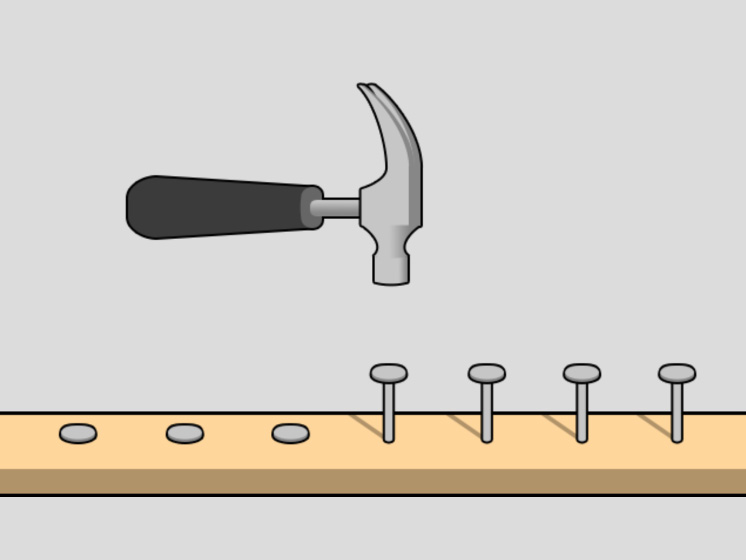
タイムライン上のスプライトスイッチは以下に示す形式で表示されます。
-
 スプライトエディタボタンをクリックします。
スプライトエディタボタンをクリックします。
-
別の時間フレームに移動します。
タイムライン上のスプライトスイッチは以下に示す形式で表示されます。

- スプライトエディタパネルからメディアファイルを選択します。
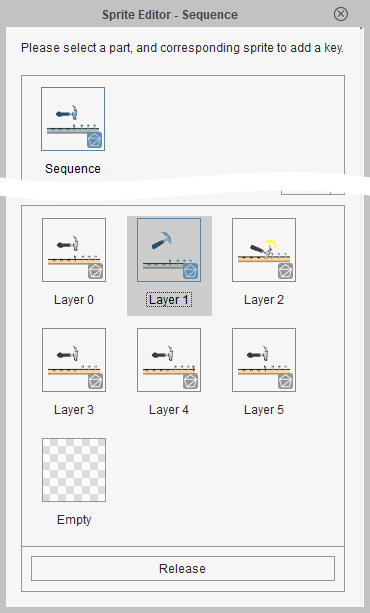
切替キーが自動的に設定されます。
選択されたエレメントが当初のエレメントと置き換わります。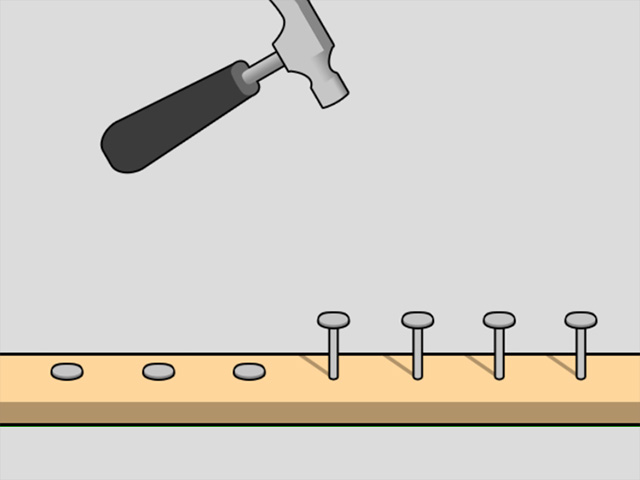
- 同じ手順を繰り返して、スプライトエディタにリストされている他の要素を表示するキーを追加します。

-
プロジェクトを再生します。
キーが設定されているフレームになると、最後のステップで選択したファイルが映し出されます。
